16 suggerimenti e trucchi più popolari per Yahoo Mail che rendono la tua giornata più facile
Pubblicato: 2022-06-03All'inizio di quest'estate, abbiamo discusso di un nuovo, grande rinnovamento di Gmail. Ora vediamo cosa ha preparato per i suoi utenti il suo concorrente più piccolo Yahoo Mail. Yahoo ha lanciato una serie significativa di aggiornamenti, che coprono sia prestazioni più veloci che nuove funzionalità di personalizzazione. Quindi ecco 16 suggerimenti e trucchi più popolari per Yahoo Mail per migliorare la tua produttività:
1. Cancella l'arretrato
2. Blocca indirizzo email
3. Crea filtri Yahoo Mail per la tua casella di posta
4. Utilizzare la ricerca per trovare i file
5. Usa la firma e-mail
6. Prova le azioni rapide per dispositivi mobili
7. Prendi appunti in Yahoo Mail
8. Usa le immagini per gli sfondi
9. Archiviazione di Yahoo Mail
10. Utilizzare l'integrazione con i social network
11. Conserva tutti i tuoi account in un unico posto
12. Ottimizza la barra dei menu di Yahoo
13. Usa la notifica di Yahoo Mail
14. Tasti di scelta rapida di Yahoo Mail
15. Estensioni per Yahoo Mail
16. Rendi il tuo account Yahoo più sicuro
tramite GIPHY
Pulisci e organizza la tua casella di posta di Yahoo
# 1 Cancella l'arretrato
Il recente aggiornamento per Yahoo Mail ha aggiunto la possibilità per gli utenti di selezionare più email. È possibile tenere premuto un messaggio per attivare la modalità di selezione multipla. Da lì, puoi quindi fare clic su e-mail aggiuntive nel cestino o archiviarle in un colpo solo. Ciò ti consentirà di sbarazzarti di un arretrato di e-mail in una volta sola.
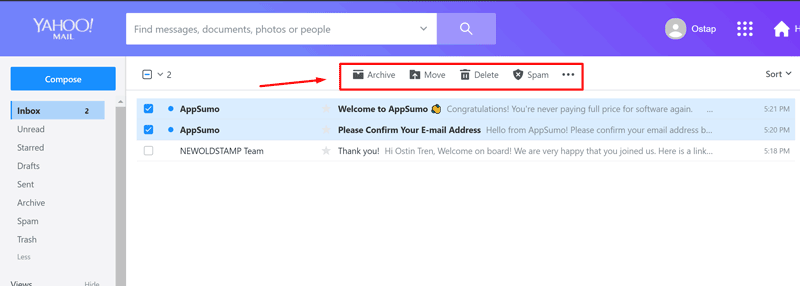
fonte immagine: Yahoo
#2 Blocca indirizzo email
Se stai ricevendo messaggi da persone che non vorresti, puoi facilmente bloccarle per non vedere più nemmeno una singola email da quei mittenti. Tuttavia, tieni presente che non puoi bloccare indirizzi e-mail indesiderati nella versione mobile di Yahoo Mail. Finora, questo può funzionare solo per la versione desktop. Per bloccare la posta elettronica da utenti specifici in Yahoo Mail, fai clic sull'icona Impostazioni a forma di ingranaggio , seleziona Altre impostazioni dal menu a discesa, quindi cerca la scheda Sicurezza e Privacy , fai clic sul pulsante + Aggiungi e quindi digita l'indirizzo email che hai vuoi bloccare nel campo Indirizzo . Fai clic su Salva e il gioco è fatto.
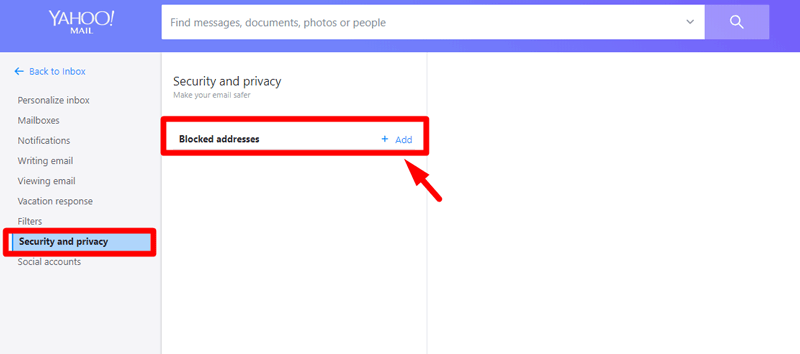
fonte immagine: Yahoo
#3 Crea filtri Yahoo Mail per la tua casella di posta
Se ricevi molte e-mail ogni giorno, è più probabile che tu soffra del disordine infinito nella tua casella di posta. Fortunatamente, Yahoo Mail ha un sistema di filtraggio avanzato che ti consente di raggruppare automaticamente le e-mail in arrivo per mantenere organizzata la tua casella di posta. Ecco alcuni filtri di esempio che puoi creare: e-mail da un determinato mittente, messaggi con la parola "urgente" nella riga dell'oggetto, e-mail di cui non sei un destinatario diretto (CC/BCC) e molti altri. Se desideri impostare tali filtri in Yahoo Mail, fai clic sull'icona Impostazioni a forma di ingranaggio in alto a destra, seleziona Altre impostazioni dal menu visualizzato, fai clic su Filtri nella barra laterale di sinistra, quindi fai clic su Aggiungi nuovi filtri ai tuoi filtri.

fonte immagine: Yahoo
#4 Usa la ricerca per trovare file
La maggior parte delle persone non sa che Yahoo Mail ha alcuni utili operatori di ricerca che rendono più facile trovare un'e-mail specifica anche se non riesci a ricordare i dettagli a riguardo. Si limitano a vagare alla cieca nella loro casella di posta finché non trovano il messaggio desiderato per pura fortuna o si stancano di cercare.
Ad esempio, quando vuoi trovare i messaggi di una persona specifica, usa il comando from:. Nella casella Cerca in alto, digita da: dad per trovare tutti i messaggi di tuo padre;
Se hai bisogno di trovare messaggi contenenti una parola specifica nella riga dell'oggetto, usa il comando oggetto:. Ad esempio, soggetto: urgente t ;
Il comando a: dovrebbe essere utilizzato nel caso in cui sia necessario trovare le e-mail che hai inviato a un destinatario specifico. Ad esempio, a: [email protected] . Se non ricordi l'intero indirizzo email, va bene. Prova a cercare con un nome parziale come : Larry o : Newoldstamp ;
L' operatore has: allegato includerà solo e-mail che contengono allegati;
Puoi anche combinare gli operatori di ricerca in questo modo: a: Cartella Larry: Inviato.
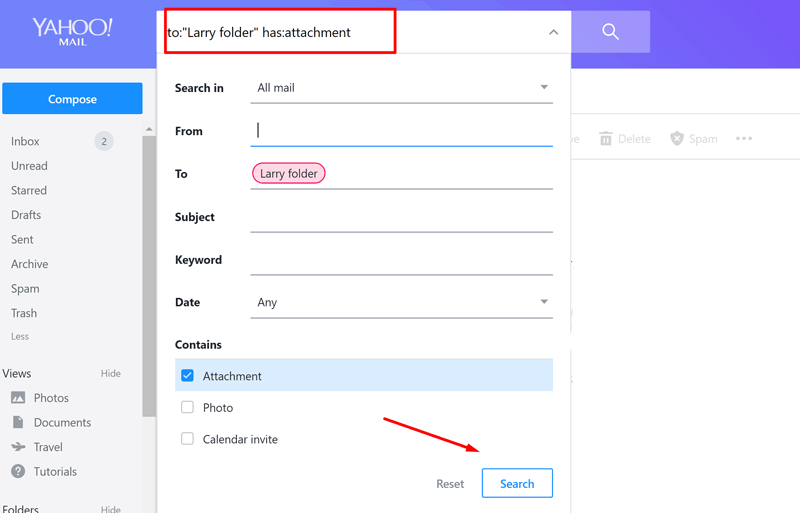
fonte immagine: Yahoo
#5 Usa la firma e-mail
Se ancora non sei a conoscenza della firma e-mail, dei suoi vantaggi e della sua importanza nella comunicazione professionale, leggi il nostro post sul blog qui. Per modificare la firma in Yahoo Mail, vai all'icona Impostazioni nell'angolo in alto a destra, fai clic su Altre impostazioni , quindi seleziona la sezione Scrittura email . In questa sezione vedrai l'opzione per impostare la firma. Nella casella di testo visualizzata, digita la firma che desideri venga aggiunta a ciascun messaggio e-mail che invii utilizzando questo account e-mail Yahoo. Tuttavia, tieni presente che non tutti i sig. e-mail avranno un bell'aspetto. Ecco perché ti consigliamo di trovare un software adeguato per creare la tua firma ideale per le e-mail.
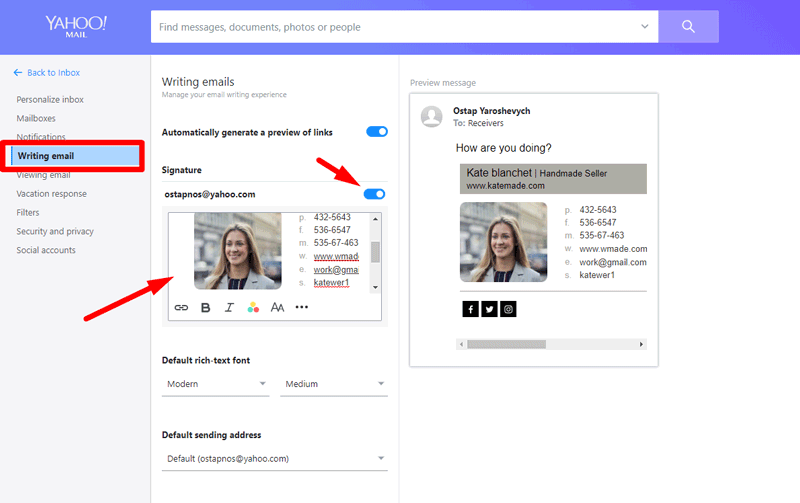
fonte immagine: Yahoo, una firma creata - NEWOLDSTAMP
#6 Prova le azioni rapide per dispositivi mobili
Nell'app mobile Yahoo Mail puoi gestire facilmente la tua posta elettronica con azioni rapide. Ad esempio, scorri verso sinistra per eliminare un messaggio nella posta in arrivo o in una cartella; scorri verso destra per contrassegnare un'e-mail come letta o non letta; Tocca e tieni premuto per aprire il menu con azioni collettive come eliminare o spostare più email.
#7 Prendi appunti in Yahoo Mail
Tieni traccia dei tuoi pensieri e promemoria utilizzando le note di Yahoo che sono disponibili nella piccola scheda dell'icona del taccuino.
#8 Usa le immagini per gli sfondi
Il nuovo aggiornamento di Yahoo Mail ti consentirà anche di modificare l'aspetto del tuo account. Puoi personalizzare cose come layout, combinazione di colori, dimensione del carattere. Per farlo, fai clic sull'icona a forma di ingranaggio nell'angolo in alto a destra dello schermo, scegli Temi dal menu che compare. Puoi anche selezionare le immagini di sfondo nelle app iOS e Android, ma tieni presente che non si sincronizzano tra i dispositivi.
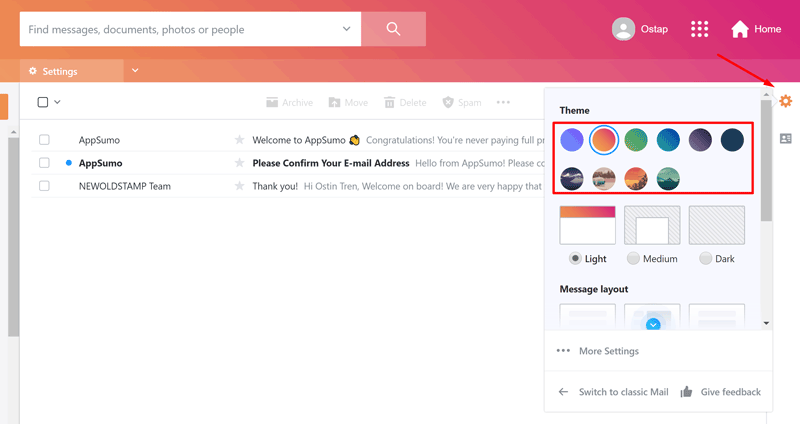
fonte immagine: Yahoo
#9 Archiviazione di Yahoo Mail
Sapevi che hai 1 TB (1000 GB) di spazio di archiviazione disponibile in Yahoo Mail? Se desideri scoprire quanto spazio di archiviazione stai utilizzando e quanto è rimasto, fai clic sull'icona del menu a forma di ingranaggio , seleziona Impostazioni , fai clic su Account .

# 10 Utilizzare l'integrazione con i social network
Yahoo messenger ti offre un'opzione per l'integrazione con Facebook, Windows Live Messenger e SMS.
# 11 Tieni tutti i tuoi account in un unico posto
Se possiedi più di un account di posta elettronica (ad esempio, Outlook.com, Hotmail, AOL, Gmail, Yahoo, ecc.), Yahoo Mail rinnovato ti consentirà di tenerli tutti in un unico posto.
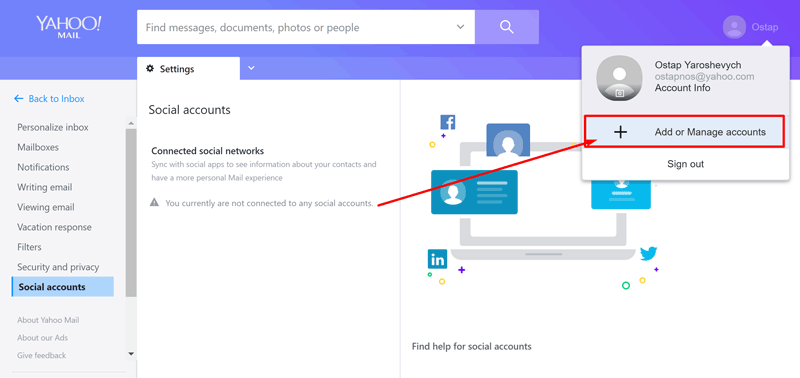
fonte immagine: Yahoo
# 12 Ottimizza la barra dei menu di Yahoo
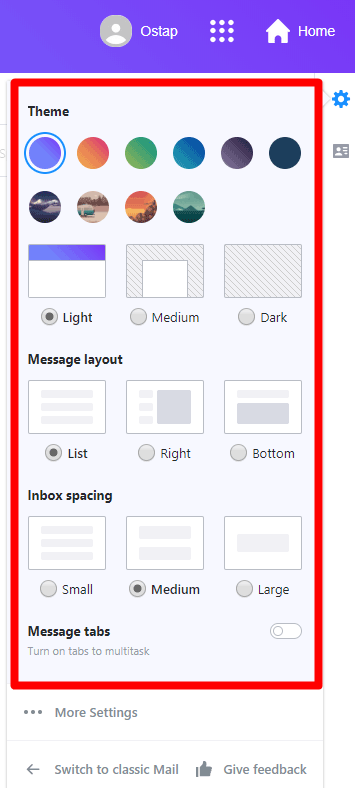
fonte immagine: Yahoo
Trasforma le schede in multitasking
Multitasking nella tua casella di posta con le schede. Puoi comporre, cercare e leggere e-mail tutto in una volta, senza aprire nuove finestre. Per fare in modo che Yahoo Mail ti permetta di aprire messaggi e risultati di ricerca nelle schede, procedi come segue: fai clic sull'icona a forma di ingranaggio -> Impostazioni -> Visualizzazione e-mail -> seleziona Schede in Multitasking -> Salva .
Modifica la spaziatura della posta in arrivo
Con la nuova versione di Yahoo Mail, puoi facilmente regolare la spaziatura tra i tuoi messaggi nella posta in arrivo per una vestibilità comoda. Fai clic sull'icona a forma di ingranaggio , seleziona Spaziatura Posta in arrivo e vedrai tre diverse opzioni tra cui scegliere. Queste sono la spaziatura dei messaggi Piccola, Media o Grande.
Scegli il layout del tuo messaggio
Quando fai clic sull'icona a forma di ingranaggio e selezioni Layout messaggio , ti verranno offerte varie opzioni come Mostra messaggio a destra , Nessun riquadro di anteprima , ecc.
# 13 Usa la notifica di Yahoo Mail
Assicurati di non perdere mai e-mail importanti. Abilita le notifiche per essere avvisato all'arrivo di nuovi messaggi. Per attivare le notifiche, fai clic sull'icona a forma di ingranaggio , scorri verso il basso per trovare Altre impostazioni . Sulla sinistra, puoi trovare la sezione Notifiche e abilitare le notifiche di Yahoo Mail sul desktop.

fonte immagine: Yahoo
# 14 Tasti di scelta rapida di Yahoo Mail
Usa le scorciatoie da tastiera in Yahoo Mail per passare più velocemente nella tua casella di posta.
Ecco alcuni comandi utili:
M - controlla la posta
Maiusc+M - controlla tutta la posta (include gli account POP)
N - crea un nuovo messaggio
Maiusc+N : crea un nuovo messaggio in una finestra separata
Ctrl+A - seleziona tutte le email
R - Rispondi a un'e-mail
R - rispondi a tutti
K - segna come letto
Maiusc+K - rispondi come non letto
F - inoltra un messaggio
Ctrl+S - salva l'e-mail come bozza
Ctrl+Invio - invia un messaggio
Per ulteriori scorciatoie da tastiera, vai all'Aiuto di Yahoo.
# 15 Estensioni per Yahoo Mail
Se vuoi rendere la tua posta ancora più potente, prova le estensioni di cui parleremo in questo paragrafo.
- Yahoo posta più ampia

Questo componente aggiuntivo gratuito ti offre una visione più ampia della tua casella di posta. Fai attenzione che questa estensione imposterà Yahoo come motore di ricerca predefinito.
- Cerca e Nuova scheda di Yahoo
L'estensione Cerca e Nuova scheda riempirà ogni nuova scheda con bellissime immagini di Flickr, un popolare servizio di condivisione di foto. Inoltre cambierà il tuo motore di ricerca predefinito in Yahoo.
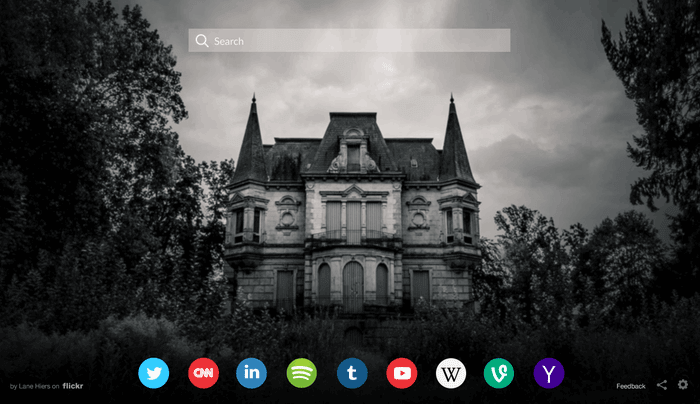
- Yahoo Homepage
Usa questa estensione per impostare Yahoo.com come nuova scheda e home page.
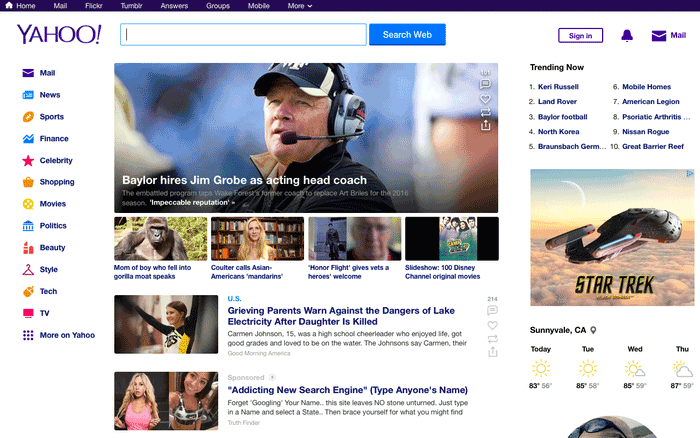
#16 Rendi il tuo account Yahoo più sicuro
Se ritieni che qualcuno stia utilizzando il tuo account Yahoo Mail, assicurati di applicare livelli di sicurezza aggiuntivi. Ecco alcuni segnali che indicano che qualcun altro sta usando la tua posta: i tuoi amici/colleghi/partner/ si lamentano di aver ricevuto spam da te; Ci sono e-mail nella cartella Inviati che non hai mai inviato; Invii messaggi ma non ricevi risposte; Il registro del tuo account mostra una strana attività di accesso. Per prevenire eventuali problemi di sicurezza di Yahoo Mail, segui i passaggi seguenti.
Prova a utilizzare la verifica in due passaggi
Una password non è sempre sufficiente per proteggere il tuo account e-mail Yahoo, quindi assicurati di impostare una verifica in due passaggi. Dopo aver abilitato questa opzione, Yahoo Mail ti avviserà telefonicamente o tramite un altro indirizzo e-mail di un accesso da un nuovo dispositivo e dovrai confermare che stai tentando di accedere al tuo account. Per attivare l'autenticazione in 2 passaggi, fai clic sul tuo nome nell'angolo in alto a destra dello schermo, quindi fai clic sul collegamento Informazioni sull'account , seleziona Sicurezza dell'account e attiva la funzione di verifica in due passaggi .
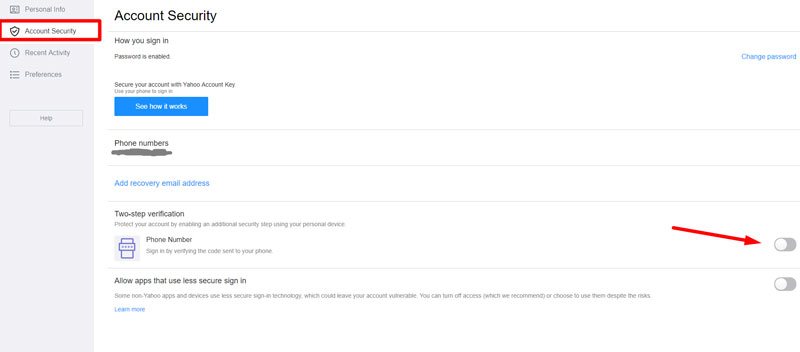
fonte immagine: Yahoo
Crea una password sicura
Per rendere le tue e-mail non facili da hackerare, assicurati di utilizzare una password sicura. Fai attenzione che le password con simboli e numeri come, ad esempio, 0yt$xyz13h7j sono difficili da ricordare ma molto facili da hackerare (usando varie applicazioni o programmi). Per proteggere meglio il tuo account, prendi da quattro a cinque parole casuali e mettile insieme . Ad esempio, bella salsiccia alle Hawaii .
Usa la chiave dell'account Yahoo Mail
Un altro ottimo modo per proteggere il tuo account Yahoo è utilizzare la funzione Chiave account che ti consente di accedere alla tua posta senza inserire una password. Yahoo invierà una notifica al tuo telefono e dovrai approvare o rifiutare la richiesta. Per abilitare questa funzione, fai clic sul tuo nome nell'angolo in alto a destra dello schermo, vai a Informazioni sull'account , quindi seleziona Sicurezza dell'account . Da lì, puoi nominare il dispositivo su cui vuoi essere avvisato e inserire il tuo numero di telefono.
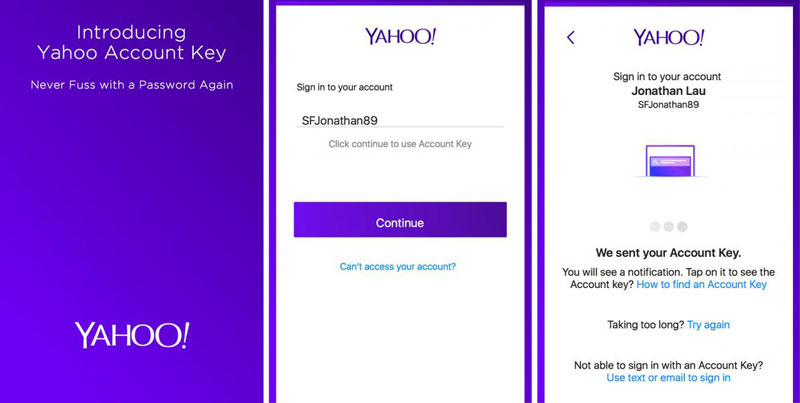
fonte immagine: Yahoo
Conclusione
Con i suoi 227,8 milioni di utenti attivi mensili, Yahoo Mail appartiene a uno dei servizi di posta elettronica gratuiti più popolari al mondo. Tuttavia, molti utenti non sono a conoscenza delle nuove funzionalità migliorate di Yahoo Mail che possono utilizzare a proprio vantaggio. Proviamo insieme queste funzionalità!
Potrebbero piacerti anche i nostri post sul blog "Come padroneggiare Thunderbird o 20 suggerimenti per diventare Thunderbird Pro" e "Come utilizzare Outlook per aumentare la tua produttività. I migliori consigli e trucchi.”

